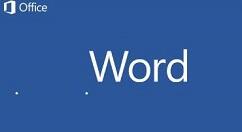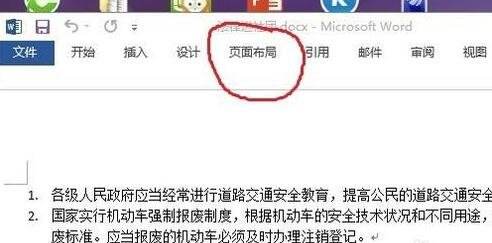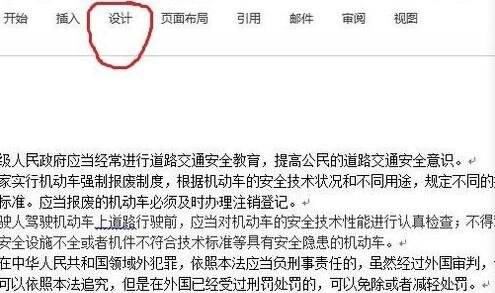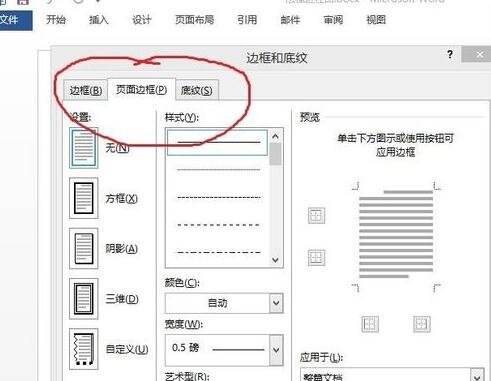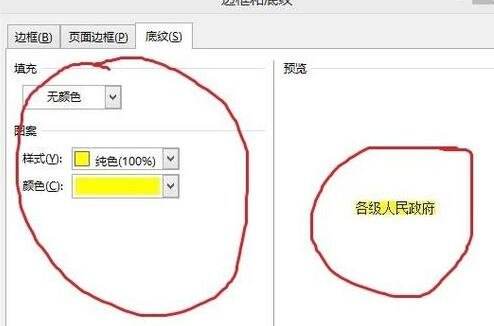Word 2013设置文字底纹的简单操作教程
办公教程导读
收集整理了【Word 2013设置文字底纹的简单操作教程】办公软件教程,小编现在分享给大家,供广大互联网技能从业者学习和参考。文章包含381字,纯文字阅读大概需要1分钟。
办公教程内容图文
我们先打开word2013,在这里说明一下,以前的老版本,在设置文字底纹的时候,实在页面布局里面还是在哪里,但是这个不重要,这里要说的是,现在的2013并不在页面布局里面找。
应该点击设计,然后在右边可以找到页面边框字样,之后肯定是毫不犹豫的打开它。然后会弹出一个框框,里面有你想看到的文字底纹设置呢。。。
这时我们可以看到有边框,页面边框,底纹这三个选项,这事当然要点击底纹,然后会出现选择填充颜色,和图案颜色的选项。
根据自己的喜好,或者相应的要求,来选择自己喜欢的颜色和百分比。
相信你们看完了上文所述的Word 2013设置文字底纹的详细操作步骤,大家应该都学会了吧!
办公教程总结
以上是为您收集整理的【Word 2013设置文字底纹的简单操作教程】办公软件教程的全部内容,希望文章能够帮你了解办公软件教程Word 2013设置文字底纹的简单操作教程。
如果觉得办公软件教程内容还不错,欢迎将网站推荐给好友。